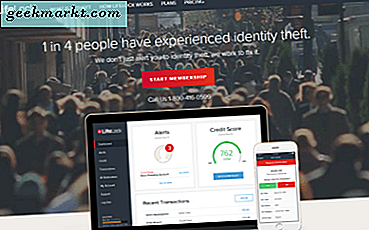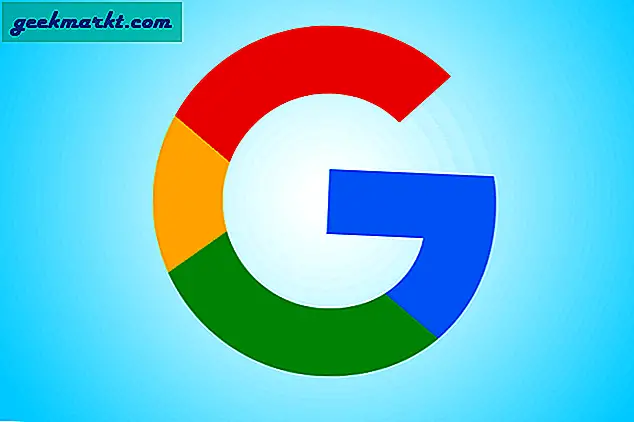Der er mange måder at udtrække APK-filen fra en Android-enhed. Nogle af dem er så enkle som at kopiere en URL, mens andre kræver, at du rodfæster din smartphone. Men hvorfor tage en vanskelig rute, når der er enklere, ikke? Så her er fem enkle måder at udtrække APK-filer fra din Android-smartphone og tablet.
Men inden vi begynder, lad os først forstå det grundlæggende.
Hvad er en APK-fil? Android-applikationspakkefil (eller kort sagt .apk) er et format, vi bruger til at distribuere software til Android. I enkle ord er APK installationsprogrammet til Android. Ligesom hvad .exe er til Windows og .dmg til MacOS.
Når du installerer en app fra Play Butik, kan du dog ikke se den faktiske APK-fil. I stedet udfører Play Store installationen internt uden at give dig adgang til den faktiske APK-fil. Meget som at installere apps fra App Store på macOS eller Windows Store på pc. Men hvis du installerer apps uden for Google Play Butik, skal du have APK-filen.
Du kan bruge APK-filen til flere ting såsom:
1. Overfør apps til andre Android-enheder, der ikke har internetforbindelse.
2. Tag en sikkerhedskopi af dine yndlingsapps, og gem dem på din computer.
3. Gemme telefonhukommelse ved at tage ensikkerhedskopi af mindre brugte apps. Når du vil bruge appen, skal du bare installere dem på din enhed. Når du er færdig med at bruge, kan du afinstallere appen.
4. Installation af apps, der erikke tilgængelig i Google Play. For eksempel kan de fleste Android-tablets køre WhatsApp uden problemer. Men du kan ikke downloade det fra Play Butik. Derfor skal du installere sådanne apps direkte ved hjælp af en APK-fil. Det samme gælder for geografisk begrænsede apps.
Uddrag APK-fil fra enhver app på din Android
Logikken er enkel - tag en sikkerhedskopi af apps. Nu ved sikkerhedskopiering mener jeg ikke at tage en fuld sikkerhedskopi (som også inkluderer appdataene) snarere en regelmæssig sikkerhedskopi, som kun inkluderer APK-filen. Alternativt kan du også downloade APK fra tredjepartskilder. Vi dækker begge metoder her.
1. APK-udsugning
Før vi går videre til andre apps og metoder, er jeg sikker på, at de fleste af jer bare skal udpakke APK-filer en eller to gange. Derfor giver det ikke mening at bruge tid og energi på apps på metoder, der har flere funktioner, som du måske aldrig bruger. Denne app viser dig en liste over alle apps, der er installeret på din telefon, inklusive systemapplikationer. Alt du skal gøre er at trykke på, og det gemmes.
Appen giver dig også mulighed for at udtrække Split APK'er, hvilket er fantastisk, hvis du ønsker at sidelast til andre platforme på grund af kompatibilitetsfejl eller Play Store utilgængelighed
Andre funktioner inkluderer en mørk tilstand, flere apk-uddrag, skift gemt sti, del apks, filmappe i appen og mere. Der er kun en ulempe, at appen viser bannerannoncer, som du nemt kan omgå med dit net slukket. Hvis du vil fjerne annoncer for en dag, er der en video til visningsbelønning, eller du kan gå præmie på under $ 1.
Hent APK-ekstraktor
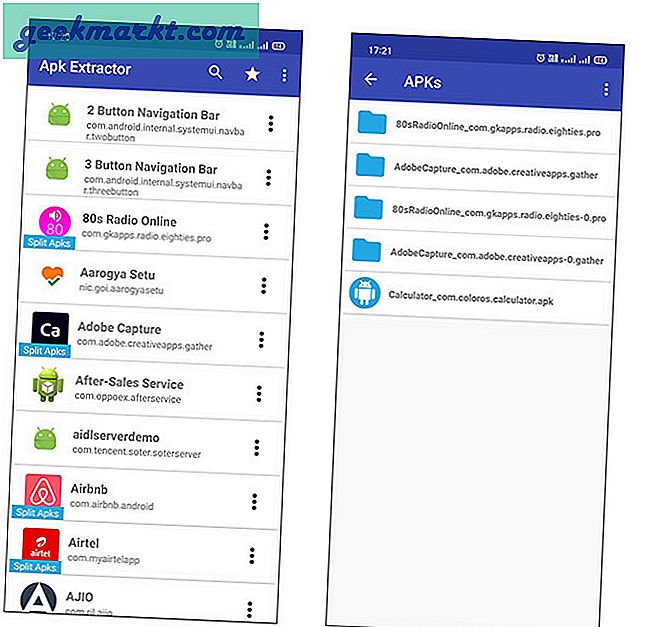
2. Brug af File Explorer
I Android kan du nemt sikkerhedskopiere alle dine apps ved hjælp af en gratis filhåndteringsapp kaldet File Explorer, en populær app til at administrere alle dine filer og mapper. Hvis du ikke allerede har installeret det.
Gå videre og download File Manager fra lommelygte + ur i Play Butik. Når den er installeret, skal du starte den fra menuen.
På hovedskærmen skal du trykke på indstillingen "Apps". Det er her, alle apps vises på File Explorer.
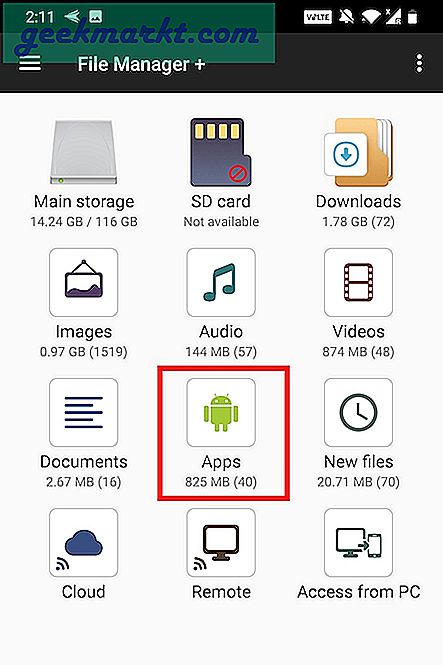
Tryk nu på og hold den app, du vil sikkerhedskopiere. Du kan endda vælge flere apps, hvis det er nødvendigt. Når du har valgt, skal du trykke på indstillingen "Backup", der vises nederst på navigationslinjen.
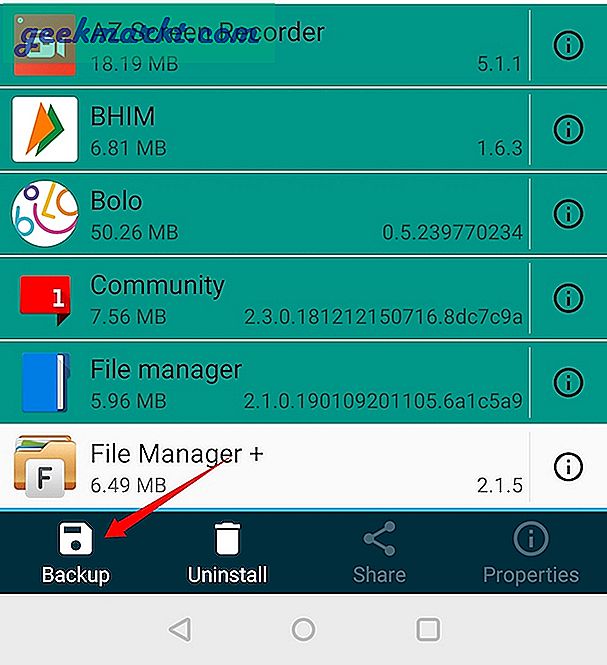
Denne handling sikkerhedskopierer de valgte apps, tryk på indstillingen "Åbn" for at se de sikkerhedskopierede apps.
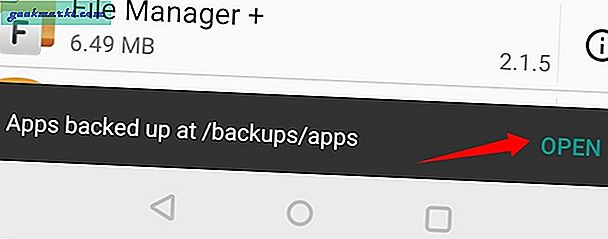 Denne handling fører dig til backupplaceringen på din Android-enhed.
Denne handling fører dig til backupplaceringen på din Android-enhed.
Relaterede:Top 10 alternativer til ES File Explorer
3. Brug af AirDroid
Dette er den bedste metode, hvis du vil gemme APK på din computer. Da det er en browserbaseret tjeneste, er den platformuafhængig og fungerer på alle platforme som Windows, macOS, Linux eller andet, så længe du har en browser i den.
AirDroid er en gratis app, der giver dig mulighed for at administrere din Android-enhed ved hjælp af en computers browser. Bortset fra det kan du også bruge den til at tage en sikkerhedskopi af dine installerede apps.
Start med at installere AirDroid fra Google Play Butik. Efter installationen skal du åbne appen. Det vil bede dig om at logge på, dette er valgfrit, både din computer og Android er tilsluttet det samme WiFi-netværk. Ellers bliver du nødt til at oprette en gratis Airdroid-konto. I dette tilfælde har jeg min telefon og computer på det samme netværk, så jeg trykker på Skip-indstillingen øverst til højre for at omgå loginprocessen. Når det er gjort, skal du give det al den nødvendige tilladelse.
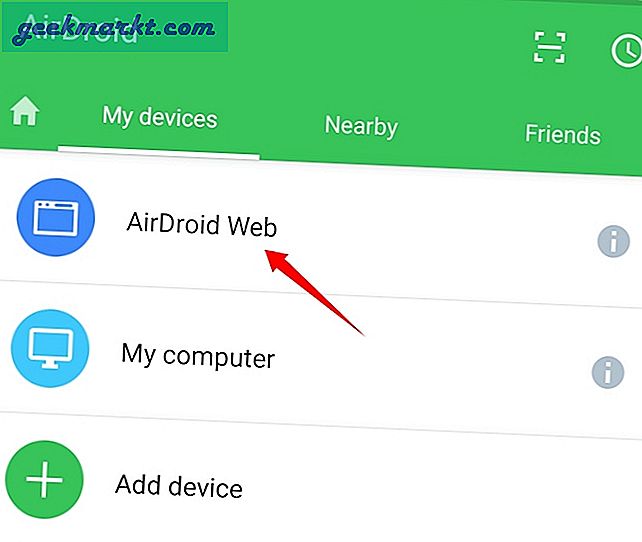
Og følg de enkle instruktioner for at forbinde din Android-enhed til computerens browser. Generelt, hvis både din computer og Android er tilsluttet det samme WiFi-netværk, ser du en IP-adresse, når du åbner appen.
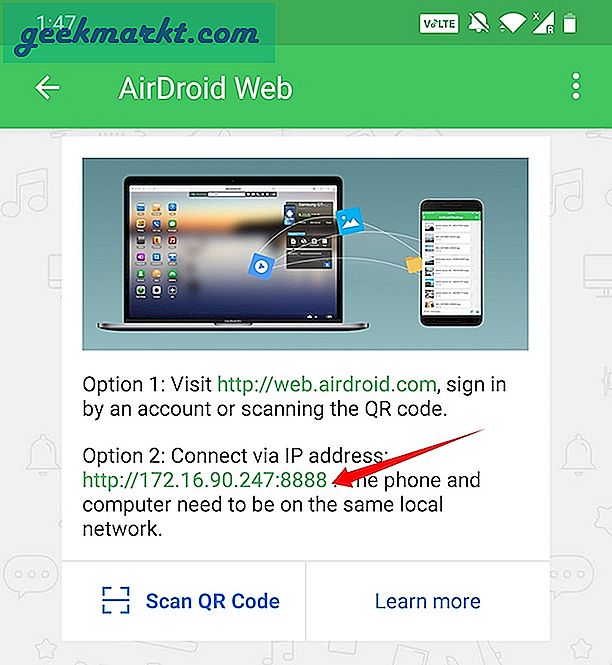
Indtast den viste IP-adresse i computerens adresselinje, og tryk på Enter for at oprette forbindelse og åbne AirDrod på din computer.
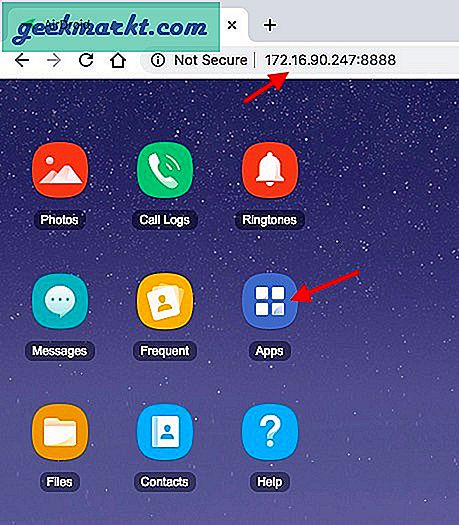
Når du er tilsluttet, skal du klikke på ikonet "Apps", vælge alle de apps, du vil sikkerhedskopiere til din computer, og klikke på knappen "Download". Så snart du klikker på knappen, udpakker AirDroid APK-filerne til alle de valgte apps og downloader dem til din computer som en enkelt zip-fil.
Det er det. Det er så simpelt at udtrække APK fra en app ved hjælp af AirDroid.
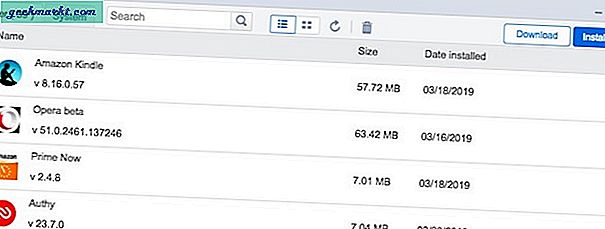
4. Uddrag APK direkte fra Google play
I modsætning til andre metoder på denne liste, der udpakker APK-filerne direkte fra de installerede apps på din Android-enhed, giver denne metode dig mulighed for at udtrække APK direkte fra Google Play Butik.
For at få APK-filen skal du gå til dette webværktøj, kopiere og indsætte app'en Google Play URL og klikke på knappen "Generer downloadlink."
Så snart du klikker på knappen, henter webappen APK-filen og giver dig downloadlinket. Klik bare på den for at downloade APK-filen.
Da det henter APK-filen direkte fra Play Butik, behøver du ikke bekymre dig om inficerede filer. Du kan dog stå over for nogle problemer på hjemmesiden på grund af irriterende pop op-annoncer. Men generelt bruger jeg dette onlineværktøj i flere måneder, og det fungerer altid fejlfrit.

Læs mere: Sådan udpakkes apk direkte fra Google Play Butik
5. Download fra online kilder
Gæt hvad, hvis du har brug for en APK, behøver du ikke rigtig udtrække den fra appen. Chancerne er, at du kan finde den APK online. Bare gør en simpel google-søgning med appnavnet efterfulgt af "APK". Denne metode sparer dig noget tid, hvis du kun har brug for en APK-fil.
Der er mange online kilder, der samler APK-filer med populære apps med malware. Så sørg for at downloade APK fra kun de legitime kilder. Et godt sted at kigge på vil være websteder som APKmirror. Det gode ved disse online arkiver er, at du kan finde en hvilken som helst version af den app, du vil have, selvom den er en 2-årig.
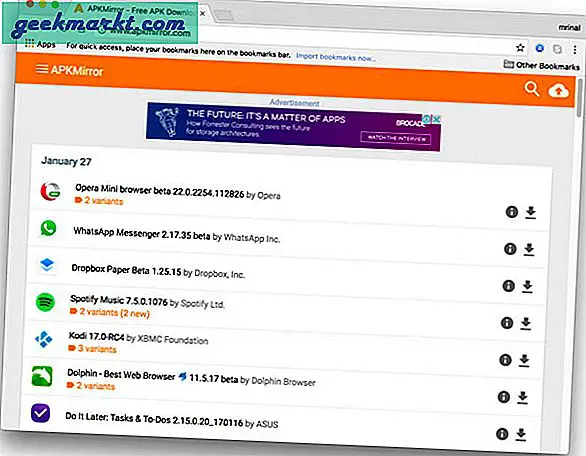
Sådan finder du APK-filer på Android-telefonen
Hvis du har en rodfæstet Android-enhed, er det ikke nødvendigt at downloade nogen tredjepartsapp for at udpakke APK-filer. Du skal blot åbne File Manager på din Android, give den rodadgang og navigere til følgende bibliotek afhængigt af hvilken Android-telefon du har.
1. / data / app 2. / data / app-private 3. / system / app /

Samlet set var dette nogle af de bedste måder at udtrække apk fra Android-telefoner på. Hvis du vil udtrække APK til din Android-smartphone eller -tablet, skal du bruge metoden til filudforsker. Hvis du vil overføre APK til en computer, skal du bruge Airdroid. Så hvilken er din yndlingsmetode til at udtrække APK fra en Android-telefon? Del i kommentarerne nedenfor.
Relaterede:8 alternativer til Google Play Butik